
如何设置路由器的固定IP地址
在日常生活中,我们通常使用的是动态的IPv4地址,但有时我们也需要使用固定的IP地址,比如架设服务器等。下面将介绍路由器设置固定IP地址的方法,希望对您有所帮助。
一、设置路由器固定IP地址的步骤
- 连接线路:从运营商的光纤猫上拉一根网线接入高性能路由器的WAN口,用空电脑一台连接连接到路由器LAN口。假设路由器默认网段是192.168.0.1/24,设置电脑IP地址,右键本地连接→属性,进入后,点击Internet协议版本4(TCP/IPV4),点击使用下面的IP地址,这里的IP地址可以填写192.168.0.2~192.168.0.254之前的任意一个,网关填写路由器背面默认网关,填好后点确定。
- 检测网络连接:完成以上步骤后,在浏览器里输入路由器管理地址(通常默认用户名、密码都是admin),输入完成后进入路由器管理界面。点击基础设置→快速配置选项,选择静态线路(固定IP),填写运营商分配的IP地址、子网掩码、默认网关、DNS等参数,完成后点击保存。通常还需要设置DHCP,点击DHCP选项,在内网开启DHCP服务器,DHCP的起始IP地址、结束IP地址根据需要填写,只要记住跟路由器网关在一个网段内即可。
- 重启路由器:完成以上步骤后,进入路由器管理界面,点击运行状态,查看WAN口状态,参数显示正常,表明路由器已连接上Internet网络。
二、设置路由器静态IP上网的方法
- 连接线路:将运营商线路直接连接到路由器的WAN口,接好路由器的电源适配器。
- 登录管理界面:打开电脑上的浏览器,输入路由器的管理地址(如192.168.1.1),输入密码后登录管理界面。
- 设置管理员密码:根据提示设置管理员密码。
- 进入快速设置向导:在界面中点击下一步,根据实际情况选择上网方式。
- 设置静态IP地址:在上网方式中选择静态IP,填写运营商分配的IP地址、子网掩码、默认网关和DNS服务器地址。
- 设置无线网络:设置SSID和密码进行无线网络设置。
- 完成设置:确认设置正确后,点击完成并重启路由器。
三、修改路由器IP地址的方法
- 登录路由器管理界面:在浏览器中输入路由器的管理地址(如192.168.1.1),输入密码登录管理界面。
- 进入网络参数设置:在路由器管理界面中选择“网络参数”设置,然后选择“LAN口设置”。
- 修改IP地址:在LAN口设置中,修改默认的登陆IP地址。例如,可以将IP地址修改为155.155.15.1。注意,修改IP地址后需要重启路由器才能生效。
未经允许不得转载:免责声明:本文由用户上传,如有侵权请联系删除!
 随码网
随码网

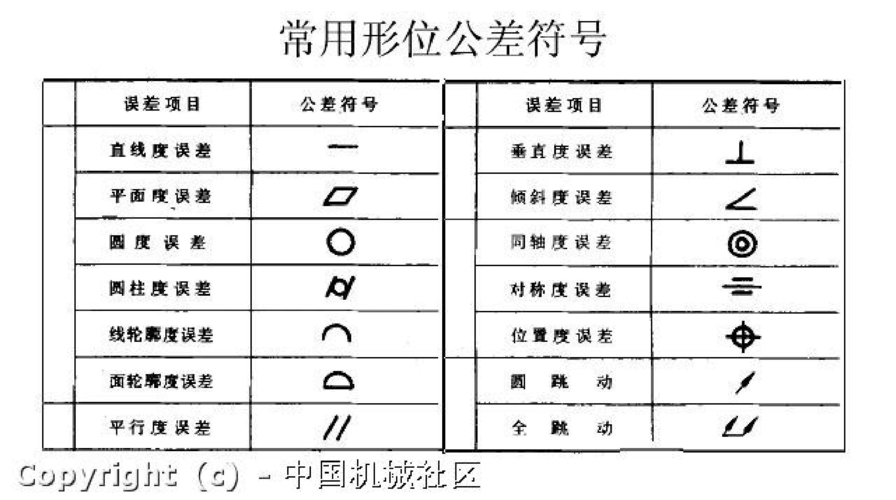





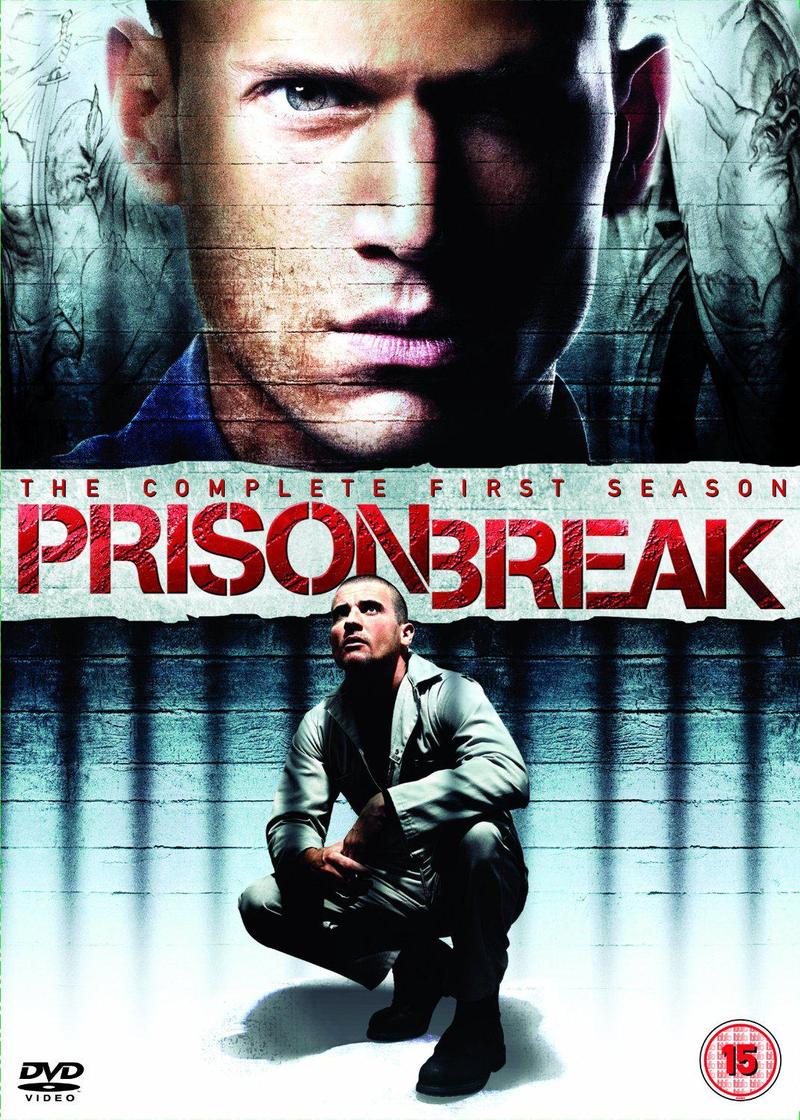

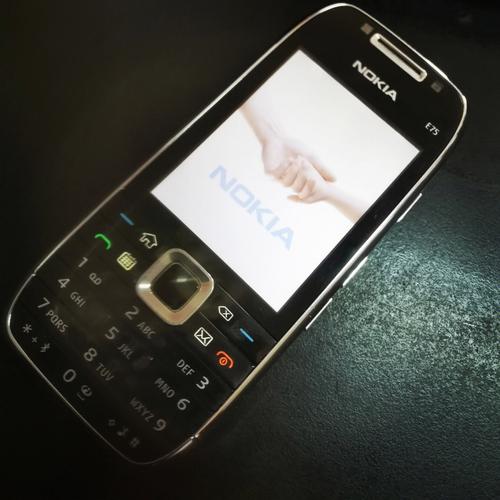
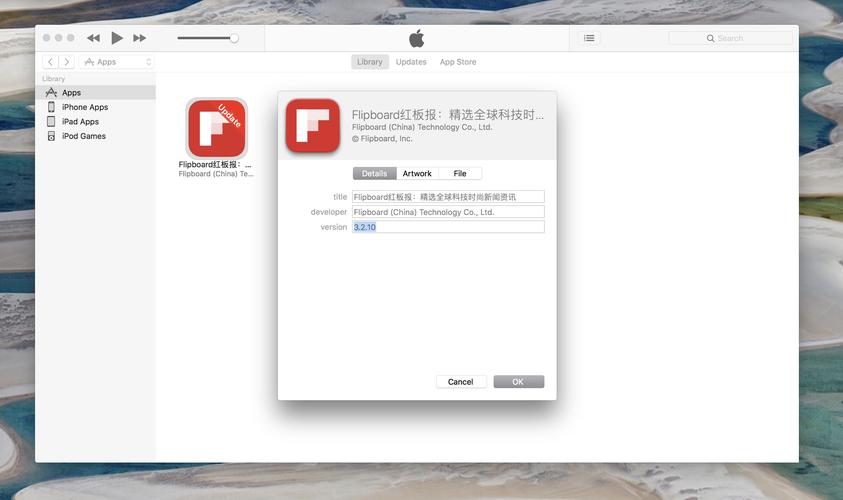

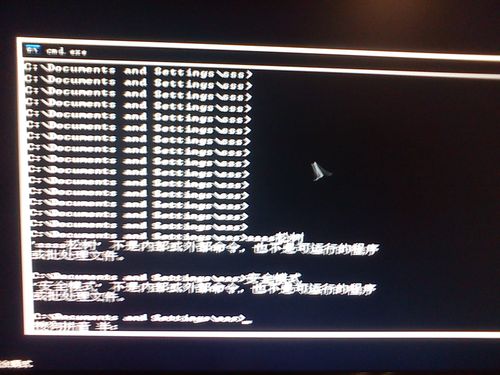





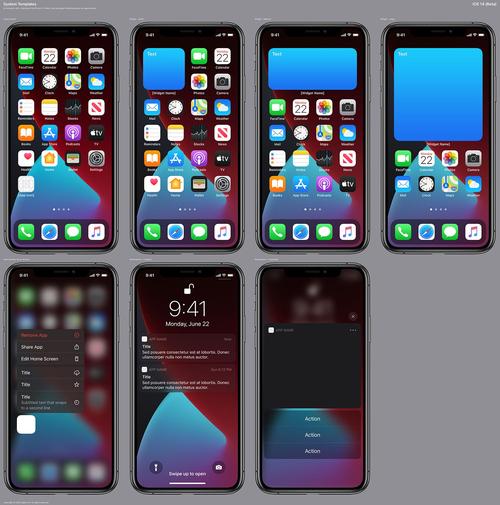


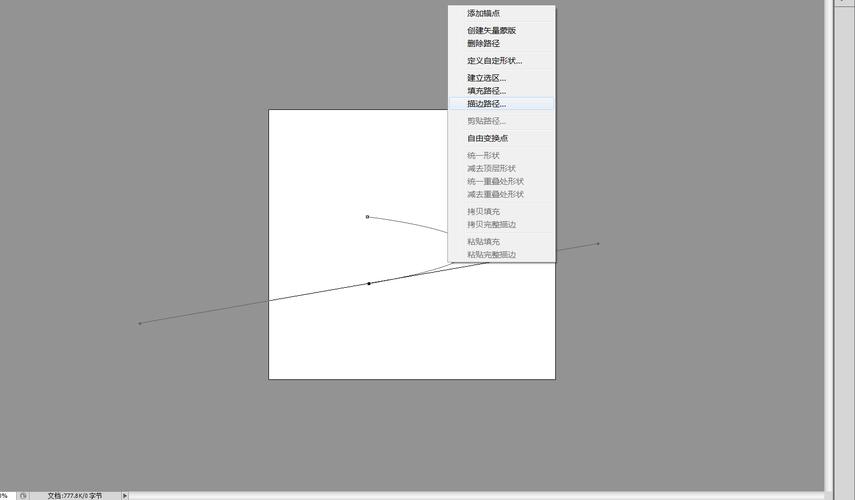

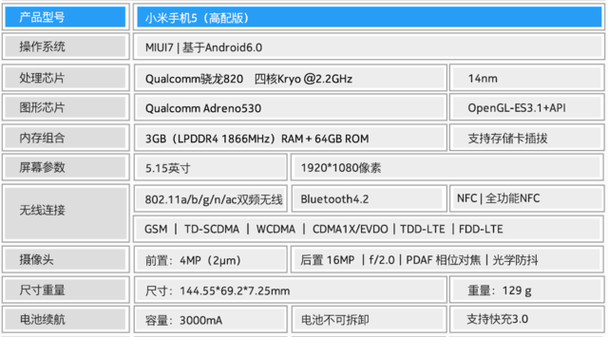
最新评论
这个文章解决了我多年在编程语言的看法,很中肯
这里可以学到前端,后端,大数据,AI技术,赞
这个站真不错,包括前端,后端,java,python,php的等各种编程语言,还有大数据和人工智能教程
vue,angular,C++和其他语言都有相关的教程
这个站我能学到python和人工智能相关的经验